Најпопуларнији начини за решавање проблема нису могли да комуницирају са Гоогле почетном грешком
Водич за решавање проблема / / August 05, 2021
Гоогле Кућа је једна од најбољих ствари која служи управо када имате одговарајућу интернет везу. Уз помоћ Гоогле Хоме уређаја можете да затражите од Гласовног асистента да ради скоро све што је повезано на Интернет. На пример, можете да УКЉУЧИТЕ / ИСКЉУЧИТЕ светла, вентилаторе, контролишете свој музички систем, а Гоогле је направио да се такмичи са другим гласовним асистентом, Амазон Ецхо. Можете покренути свој Гоогле Хоме уређај тако што ћете рећи Ок Гоогле! или Хеј Гоогле! и може га натерати да обавља одређене основне задатке као што је горе поменуто или претражује Интернет или ваш календар итд.
Али постаје досадно ако ваш Гоогле Хоме уређај не реагује исправно или уопште има проблема са комуникацијом. А ако тражите решење проблема са таквим проблемом на свом уређају, на правом сте месту као у овом посту, водићемо вас према најбољим начинима за исправљање комуникационе грешке са Гоогле Хоме-ом. Овде не треба кривити Гоогле Хоме уређај јер Амазон Ецхо и други уређаји за гласовну помоћ такође пате од таквих проблема којима је потребно решавање проблема. Дакле, без икаквог даљег одлагања, уђимо директно у сам чланак:
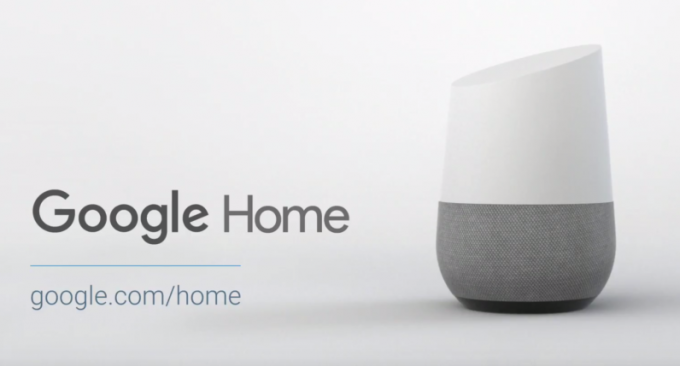
Преглед садржаја
-
1 Најпопуларнији начини за решавање проблема нису могли да комуницирају са Гоогле почетном грешком
- 1.1 Поново покрените уређај
- 1.2 Проверите минималне захтеве за софтвер
- 1.3 Коришћење оригиналне додатне опреме
- 1.4 Проверите опсег ВиФи
- 1.5 Ажурирајте апликацију Гоогле Хоме
- 1.6 УКЉУЧИТЕ Блуетоотх
- 1.7 УКЉУЧИТЕ Режим летења
- 1.8 Заборавите ВиФи мрежу
- 1.9 Проверите свој повезани налог
- 1.10 Проверите да ли постоје ВиФи ограничења
- 1.11 Ресетујте Гоогле Хоме
Најпопуларнији начини за решавање проблема нису могли да комуницирају са Гоогле почетном грешком
Испод су неки од корака или начина које можете предузети да бисте превазишли проблем комуникације који имате са уређајем Гоогле Хоме.
Поново покрените уређај
Најчешћа ствар коју можете да урадите је да поново покренете уређај. Можете искључити уређај из електричне мреже и сачекати око 20 секунди пре него што га подигнете.
Проверите минималне захтеве за софтвер
Ако свој Гоогле Хоме уређај подешавате са Андроид телефона, уверите се да имате Андроид 5 или новији. Иако бисте требали бити на Андроид 6 или новијој верзији ако Гоогле Хоме постављате са Андроид таблета. Како Гоогле Хоме такође подржава иОС или Аппле уређаје, уверите се да имате иОС 11 или новији.
Коришћење оригиналне додатне опреме
Увек је боље користити оригинални прибор који испоручује произвођач за било који електронски уређај како бисте избегли такве проблеме. Исти је случај са паметним уређајем Гоогле Хоме. Увек га повежите каблом за напајање или адаптером који сте добили у кутији.
Проверите опсег ВиФи
Већина проблема са везом је узрокована лошом Интернет везом. Дакле, уверите се да свој Гоогле Хоме уређај постављате у опсегу ВиФи да бисте избегли такве незгоде.
Ажурирајте апликацију Гоогле Хоме
На Андроид уређају морате да инсталирате апликацију Гоогле Хоме да бисте подесили Гоогле Хоме, Хоме Мини или Нест звучник. Дакле, проверите да ли је апликација ажурирана до најновије верзије.
[гооглеплаи урл = ” https://play.google.com/store/apps/details? ид = цом.гоогле.андроид.аппс.цхромецаст.апп & хл = ср_УС ”]
УКЉУЧИТЕ Блуетоотх
Ако ваш Гоогле Хоме или Хоме Мини стално приказују ваше грешке да веза није могла да се успостави, УКЉУЧИТЕ Блуетоотх. Да бисте то урадили, идите на Подешавања >> Блуетоотх и укључите га. Затим покушајте да подесите Гоогле Хоме.
УКЉУЧИТЕ Режим летења
Такође можете да проверите и подесите паметни уређај Гоогле Хоме или Хоме Мини тако што ћете УКЉУЧИТИ Режим рада у авиону који прекида све везе на телефону. Затим УКЉУЧИТЕ ВиФи ручно што ће онемогућити режим рада у авиону и започните подешавање уређаја.
Заборавите ВиФи мрежу
Заборав на ВиФи мрежу и њено поновно подешавање такође је један од метода за решавање проблема који можете предузети за исправљање грешака у комуникацији са Гоогле Хоме уређајем. Да то уради
- Отворите Гоогле Хоме
- Додирните Гоогле звучник
- Затим додирните икону Сеттингс
- Кликните на Заборави ВиФи
Проверите свој повезани налог
Ако се након подешавања појављује грешка „Не могу да комуницирам“, то је можда и због неисправног повезаног налога. Обавезно се пријавите у апликацију Гоогле Хоме са истим налогом који сте користили за подешавање. Ако то нисте урадили, ресетујте апликацију Гоогле Хоме помоћу новог налога.
Проверите да ли постоје ВиФи ограничења
Да ли ваш ВиФи има ограничења у погледу броја уређаја који могу истовремено повезати уређаје? Ако је то разлог, онда треба да покушате да искључите друге уређаје и повежете свој Гоогле Хоме уређај са ВиФи мрежом.
Ресетујте Гоогле Хоме
Као крајње средство, можете да ресетујете Гоогле Хоме уређај. За то притисните и држите сићушно дугме постављено испод звучника Гоогле Хоме 15 секунди. Гоогле Хоме звучник ће вас обавестити да покушава да ресетује уређај.
Па, ево вам с моје стране у овом посту. Надам се да вам се свидео овај пост и успели сте да решите проблем комуникације на звучницима Гоогле Хоме. Обавестите нас у коментарима испод ако наиђете на било какве проблеме док следите горе поменуте трикове. До следећег поста... Живјели!
Дигитал Сигурни маркетиншки агент Сик Сигма и Гоогле који је радио као аналитичар за врхунски МНЦ. Љубитељ технологије и аутомобила који воли да пише, свира гитару, путује, вози бицикл и опушта се. Предузетник и блогер.

![Како инсталирати Стоцк РОМ на Бабаоси Кс [Фласх датотека фирмвера / отбрисати]](/f/b87e4571fdcb6d64ee4bf0ea962caf0b.jpg?width=288&height=384)

![Како инсталирати Стоцк РОМ на Гфиве Пресидент Цлассиц 5 [датотека фирмвера]](/f/6897b23c504c044855c16174fb776d96.jpg?width=288&height=384)